Implementación de agente
La tarea del servidor Implementación de agente lleva a cabo una implementación remota de ESET Management Agent.
La tarea de implementación de agente ejecuta la instalación de ESET Management Agent en los ordenadores de destino uno por uno (de forma secuencial). Por tanto, cuando ejecuta la tarea Implementación de agente en muchos ordenadores cliente, el proceso podría tardar mucho tiempo en finalizar. Le recomendamos usar ESET Remote Deployment Tool. Ejecuta la instalación de ESET Management Agent en todos los ordenadores de destino a la vez (en paralelo) y ahorra ancho de banda de la red al usar archivos del instalador almacenados de forma local, sin tener que acceder al repositorio en línea. |
Para crear una nueva tarea del servidor, haga clic en Tareas > Nuevo > ![]() Tarea del servidor o seleccione el tipo de tarea que desee en el lateral izquierdo y haga clic en Nuevo >
Tarea del servidor o seleccione el tipo de tarea que desee en el lateral izquierdo y haga clic en Nuevo > ![]() Tarea del servidor.
Tarea del servidor.
Básico
En la sección Básico, introduzca información básica sobre la tarea, como el nombre y la descripción (opcional). Haga clic en Seleccione las etiquetas para asignar etiquetas.
En el menú desplegable Tarea, seleccione el tipo de tarea que desea crear y configurar. Si ha especificado un tipo de tarea específico antes de crear una tarea nueva, la opción de Tarea estará preseleccionada en función de la selección anterior. El apartado Tarea (consulte la lista de todas las tareas) define la configuración y el comportamiento de la tarea.
También puede seleccionar de los siguientes ajustes de activación de la tarea:
•Ejecutar tarea inmediatamente después de finalizar: seleccione esta opción para que la tarea se ejecute automáticamente después de que haga clic en Finalizar.
•Configurar activador- Seleccione esta opción para activar la sección Desencadenador, en la que podrá configurar los ajustes del desencadenador.
Para configurar el desencadenador más tarde, no marque estas casillas.
Configuración de implementación del agente
Destinos: haga clic en esta opción para seleccionar los clientes que recibirán esta tarea.
Si los ordenadores de destino se agregaron a ESET PROTECT con la tarea Sincronización de grupos estáticos, asegúrese de que los nombres de los ordenadores sean su nombre de dominio completo. Estos nombres se usan como direcciones del cliente durante la implementación; si no son correctos, la implementación falla. Use el atributo dNSHostName como Atributo Nombre de host del ordenador durante la sincronización a efectos de implementación del agente. |
Nombre de host del servidor (opcional): puede introducir un nombre de host del servidor, si es diferente en el lado del cliente y en el del servidor.
Credenciales del ordenador de destino
Nombre de usuario/contraseña: nombre de usuario y contraseña del usuario con derechos suficientes para realizar una instalación remota del agente.
Configuración ce certificados
Certificado de igual:
•Certificado de ESET PROTECT: es el certificado de seguridad y la autoridad certificadora para la instalación del agente. Puede seleccionar el certificado y la autoridad certificadora predeterminados o utilizar certificados personalizados.
•Certificado personalizado: si utiliza un certificado personalizado para la autenticación, vaya al certificado y selecciónelo al instalar el agente. Para obtener más información, consulte el capítulo Certificados.
Contraseña del certificado: contraseña del certificado, ya sea la contraseña que introdujo durante la instalación de ESET PROTECT Server (en el paso en el que creó una autoridad certificadora) o bien la contraseña de su certificado personalizado.
La frase de contraseña del certificado no puede contener los siguientes caracteres: " \ Estos caracteres provocan un error crítico durante la inicialización del agente. |
ESET PROTECT Server puede seleccionar el paquete de instalación del agente apropiado para cada sistema operativo de forma automática:
•Linux: seleccione un usuario con permiso para utilizar el comando sudo o el usuario root. Si se utiliza el usuario root, el servicio ssh le debe permitir iniciar sesión como root.
•Linux o macOS: asegúrese de que el equipo de destino tenga el daemon SSH activado y ejecutándose en el puerto 22 y de que ningún cortafuegos bloquee esta conexión. Utilice el siguiente comando (cambie la dirección IP por la dirección IP de su ESET PROTECT Server) para añadir una excepción al cortafuegos de Linux:
iptables -A INPUT -s 10.0.0.1 -p tcp --dport 22 -m state --state NEW -j ACCEPT
•Para evitar que la tarea de implementación de agente falle, consulte Resolución de problemas de implementación de agente.
Otros ajustes
Desactive la casilla de verificación situada junto a Participar en el programa para la mejora del producto si no acepta enviar informes de bloqueo y datos de telemetría anónimos a ESET (versión y tipo de sistema operativo, versión del producto de ESET y otra información específica del producto). Si la casilla de verificación se deja seleccionada, los informes de bloqueo y datos de telemetría se enviarán a ESET.
Desencadenador
La sección Desencadenador contiene información sobre los desencadenadores que ejecutan tareas. Cada Tarea del servidor puede tener un desencadenador como máximo. Cada desencadenador puede ejecutar solo una tarea del servidor. Si no se selecciona Configurar activador en la sección Básico, no podrán crearse desencadenadores. Pueden crearse tareas sin desencadenadores. Dichas tareas pueden ejecutarse posteriormente manualmente, o puede agregarse un desencadenador más tarde.
Configuración avanzada: Límites
Al configurar la Aceleración puede definir reglas avanzadas para el desencadenador creado. La configuración de la aceleración es opcional.
Resumen
Todas las opciones configuradas se muestran aquí. Revise la configuración y haga clic en Finalizar.
Puede ver la barra indicadora de progreso, el icono de estado y los detalles de cada tarea creada.
Resolución de problemas
Si la tarea de implementación de agente falla, consulte Resolución de problemas de implementación de agente.
Para volver a implementar el agente ESET Management, no quite nunca el agente instalado. Ejecute la tarea de implementación de agente sobre el agente instalado. Si quita el agente, el nuevo agente puede empezar a ejecutar tareas anteriores después de la nueva implementación. |